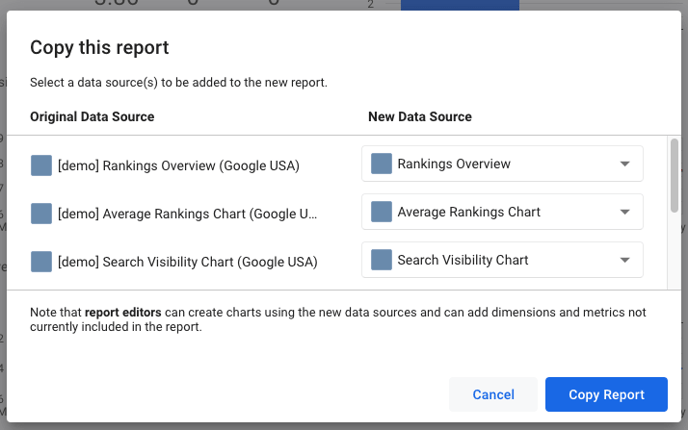Um die Daten aus dem Demo-Bericht von SE Ranking in Google Looker Studio nutzen zu können, musst du zunächst den SE Ranking Rank Tracker Connector in der Liste der Partner Connectors in deinem Google Looker Studio-Konto autorisieren.
Nach der Autorisierung musst du 6 Datenquellen definieren, nämlich Rankings-Übersicht für Google, Rankings-Übersicht für alle Suchmaschinen, Durchschnitts-Rankings-Diagramm, %-in-TOP-10-Diagramm, Sichtbarkeits-Diagramm, detaillierte Rankings.
Rankings-Übersicht für Google
1. Öffne den Connector über einen direkten Link und benenne den Bericht.
2. Wenn du das noch nicht getan hast, musst du Google Looker Studio und den SE Ranking Rank Tracker Connector autorisieren:
3. Als Nächstes wählst du unter Parameter den Berichtstyp "Rankings-Übersicht" aus, wählst ein SE-Ranking-Projekt aus der Liste der verfügbaren Optionen und gibst als Suchmaschinen-ID "200" (also Google) an. Klicke auf "Verbinden":
Hinweis: Mehr über die Search Engine ID erfährst du in unserem Google Looker Studio Integration Guide.
4. Klicke im nächsten Fenster auf "Ein Feld hinzufügen"
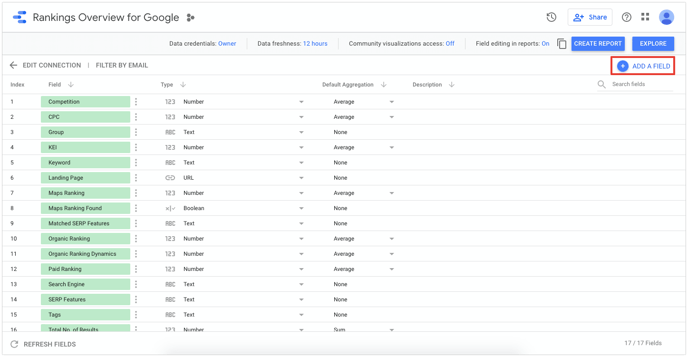
5. Definiere den Feldnamen als "Top Type", die Feld-ID als "calc_x6qogtpl1b" und gib den folgenden Code in den Textbereich mit der Bezeichnung Formula ein:
CASE WHEN `position_organic` >= 1 AND `position_organic` <= 3 THEN '1. Top 1-3' WHEN `position_organic` >= 4 AND `position_organic` <= 10 THEN '2. Top 4-10' WHEN `position_organic` >= 11 AND `position_organic` <= 30 THEN '3. Top 11-30' WHEN `position_organic` >= 31 AND `position_organic` <= 100 THEN '4. Top 31-100' ELSE '5. Außerhalb des Index' END
6. Klicke auf "Speichern":
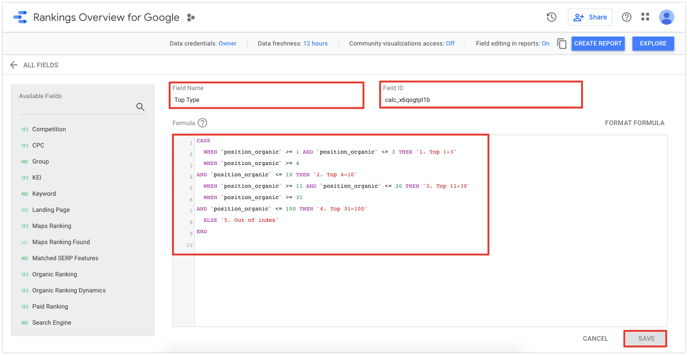
Hinweis: Das Feld muss mit dem Parameter Feld-ID erstellt werden, damit du beim weiteren Kopieren des Berichts das Diagramm "Verteilung der Spitzenpositionen" wiederherstellen kannst.
Ranking-Übersicht für alle Suchmaschinen
- Erstelle eine neue Datenquelle und ändere ihren Namen in "Ranking-Übersicht für alle Suchmaschinen", um Daten über alle Suchmaschinen zu erhalten, die in einem Projekt verfolgt werden.
- Wähle "Rankings-Übersicht" als Berichtstyp, wähle ein SE-Ranking-Projekt aus der Liste der verfügbaren Optionen aus, aber lass die Option Suchmaschinen-ID leer.
- Klicke auf "Verbinden":
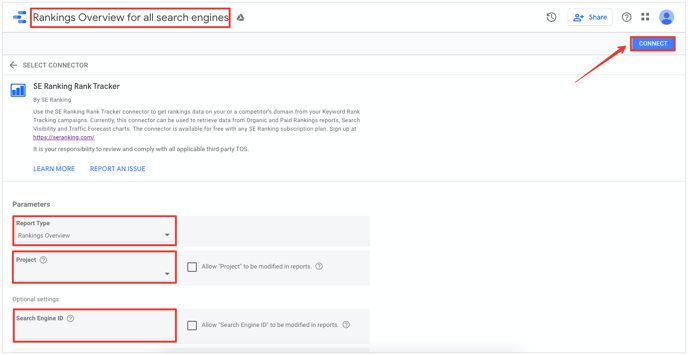
Durchschnitts-Rankings-Diagramm
- Erstelle eine neue Datenquelle und ändere ihren Namen in "Average Rankings Chart".
- Wähle "Average Rankings Chart" als Berichtstyp aus, wähle ein SE-Ranking-Projekt aus der Liste der verfügbaren Optionen aus und definiere die Suchmaschinen-ID als "200" (also Google).
- Klicke auf "Verbinden":
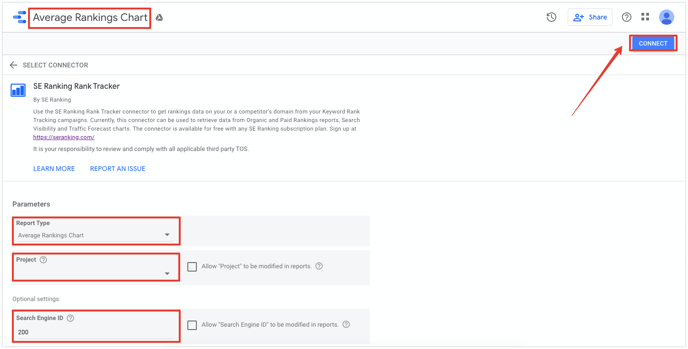
% In TOP 10 Chart
- Erstelle eine neue Datenquelle, ändere ihren Namen in "% In TOP 10 Chart".
- Wähle "% in TOP 10 Chart" als Berichtstyp aus, wähle ein SE Ranking Projekt aus der Liste der verfügbaren Optionen aus und definiere die Suchmaschinen-ID als "200" (also Google).
- Klicke auf "Verbinden":
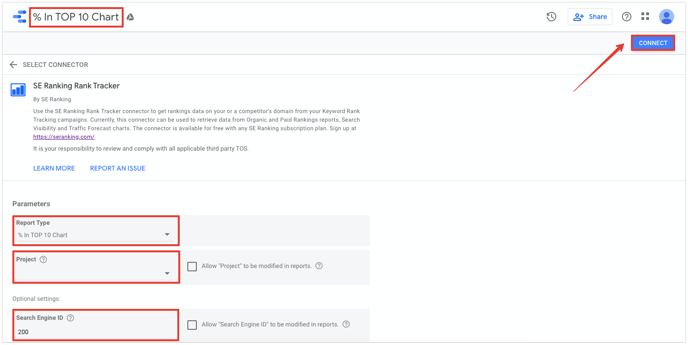
Suchsichtbarkeitsdiagramm
- Erstelle eine neue Datenquelle und ändere ihren Namen in "Suchsichtbarkeitsdiagramm".
- Wähle "Search Visibility Chart" als Berichtstyp aus, wähle ein SE-Ranking-Projekt aus der Liste der verfügbaren Optionen aus und definiere die Suchmaschinen-ID als "200" (also Google).
- Klicke auf "Verbinden":
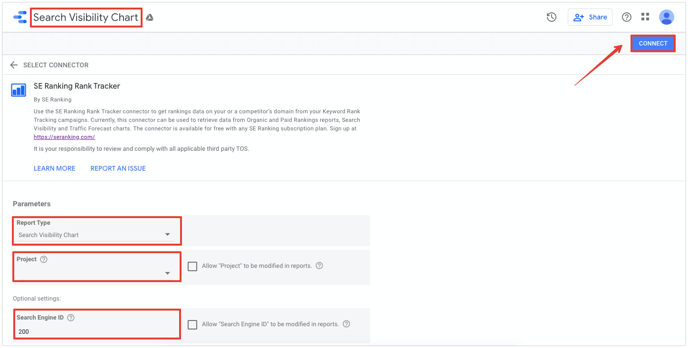
Detaillierte Rankings
- Erstelle eine neue Datenquelle und ändere ihren Namen in "Detaillierte Rankings".
- Wähle "Detailed Rankings" als Berichtstyp aus, wähle ein SE-Ranking-Projekt aus der Liste der verfügbaren Optionen aus und definiere die Suchmaschinen-ID als "200" (also Google).
- Klicke auf "Verbinden":
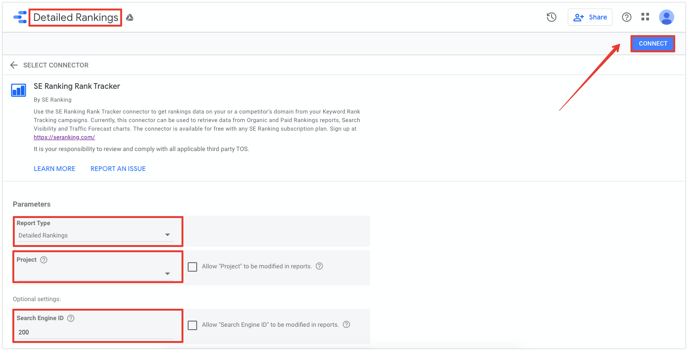
Wenn du alle sechs Datenquellen eingerichtet hast, kannst du den Demo-Bericht von SE Ranking kopieren:
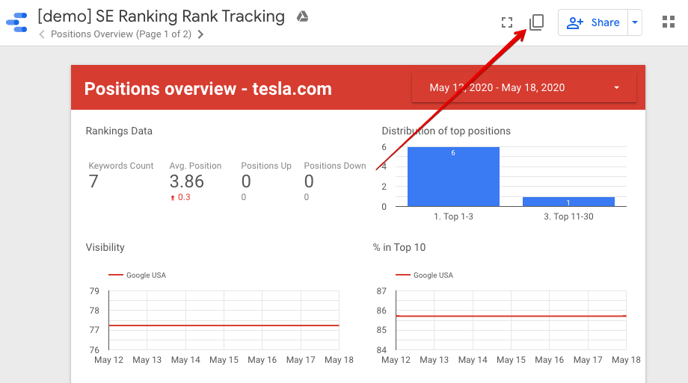
In dem Popup-Fenster musst du die zuvor erstellten Datenquellen zuweisen und auf "Bericht kopieren" klicken, um eine Kopie des Berichts zu erstellen, mit der du arbeiten kannst.